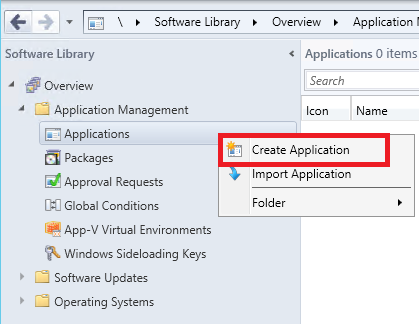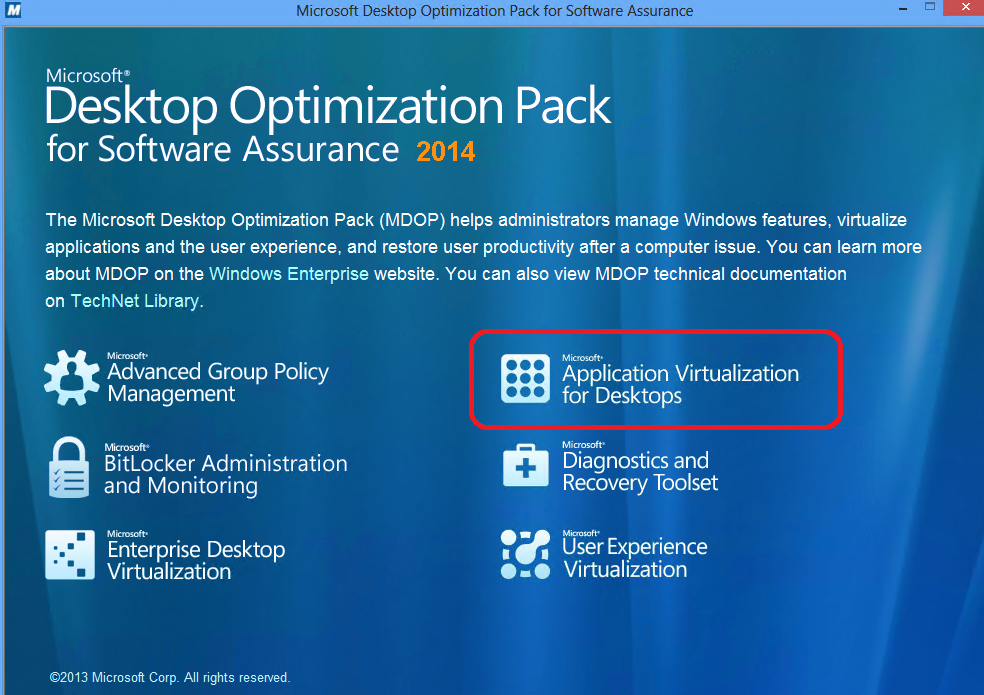SCCM 2012 R2 ile sanal paketlerin dağıtımı makalemizin ilk bölümünde dağıtımını yapacağımız sanal makinelerin nasıl oluşturulduğu konusuna değinmiştik.
Bu bölümde ise oluşturduğumuz sanal paketlerin SCCM 2012 R2 yazılımı üzerinden dağıtımına değineceğiz.
İlk olarak dağıtımı yapacağımı istemci makinelerinde bazı gereksinimleri tamamlamamız gerekmektedir.
İstemci makinelerde aşağıdaki yazılımlar kurulu olmalıdır:
– Microsoft .NET Framework 4
http://www.microsoft.com/en-us/download/details.aspx?id=17718
– Powershell 3.0
http://www.microsoft.com/en-us/download/details.aspx?id=34595
– Microsoft Visual C++ 2010 Service Pack 1
http://www.microsoft.com/en-us/download/details.aspx?id=26999
– Microsoft Visual C++ 2005 SP1 Redistributable Package (x86) ve bileşenleri
http://www.microsoft.com/en-us/download/details.aspx?id=5638
http://www.microsoft.com/en-us/download/details.aspx?id=14431
http://www.microsoft.com/en-us/download/details.aspx?id=26347
İstemci makineleriniz Windows 8 ise eğer 2010 ve 2005 visual c# eklentisi genede gerekiyor. Bu yazılımları sanal paketlerin ve APP-V client ın başarılı bir şekilde kullanıcılarınızın makinelerine yüklenmesi için gereklidir.
Tüm gereksinimler istemcilere yüklendikten sonra SCCM 2012 R2 sunucumuza geçiyoruz. SCCM konsolu üzerinde uygulama dağıtım bölümüne geliyoruz ve “create application” ile yeni bir dağıtım hazırlıyoruz.